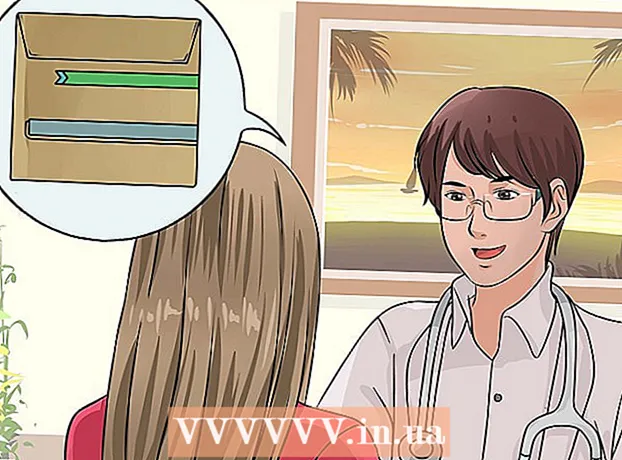Autora:
Helen Garcia
Data De La Creació:
16 Abril 2021
Data D’Actualització:
1 Juliol 2024

Content
El format de full de càlcul de Microsoft Excel pot ser una eina útil quan s’utilitza una aplicació de nòmina per als empleats. Per ajudar els propietaris d’empreses a calcular la nòmina, Microsoft ha desenvolupat una plantilla coneguda com a Calculadora de nòmines per a Excel, que podeu descarregar i utilitzar al vostre avantatge si teniu instal·lat Microsoft Excel a l’ordinador. La plantilla conté fórmules i funcions ja incorporades al llibre de treball, en què haureu d’introduir les dades de nòmina dels vostres empleats. La plantilla calcula automàticament els salaris i el sou net dels empleats segons els criteris que introduïu.
Passos
- 1 Baixeu-vos una plantilla Excel de nòmina.
- Feu clic a l’enllaç de Microsoft Office que apareix a la secció Fonts i enllaços d’aquest article per obtenir un enllaç per descarregar una plantilla de nòmines a Excel.

- Al lloc web de Microsoft Office, desplaceu-vos cap avall i feu clic a l’enllaç Baixa la plantilla de nòmina de la secció Baixa la plantilla.

- Feu clic al rectangle de descàrrega verd de la dreta i, a continuació, feu clic al botó Accepta després de revisar l'Acord de servei de Microsoft.

- Feu clic a "Desa" quan aparegui un quadre de diàleg que us demani que baixeu el fitxer.

- Aneu a la ubicació de l’ordinador on voleu desar la plantilla de càlcul de nòmines i feu clic a Desa. La plantilla es desarà a l’ordinador en un format comprimit.

- Feu clic a l’enllaç de Microsoft Office que apareix a la secció Fonts i enllaços d’aquest article per obtenir un enllaç per descarregar una plantilla de nòmines a Excel.
 2 Desempaqueteu la plantilla de càlcul de nòmines.
2 Desempaqueteu la plantilla de càlcul de nòmines.- Aneu a la carpeta de l’ordinador on heu desat la plantilla i obriu el fitxer.
- Seguiu les instruccions per desempaquetar la plantilla. El fitxer s’obrirà automàticament a Excel.
- En funció de les capacitats i la versió del sistema operatiu de l'ordinador, se us demanarà que feu clic a "Desempaqueta" o que utilitzeu una utilitat com Winzip per desempaquetar la plantilla.
 3 Deseu una còpia de la plantilla per utilitzar-la com a nòmina laboral.
3 Deseu una còpia de la plantilla per utilitzar-la com a nòmina laboral.- Passeu el cursor per sobre de "Fitxer" a la barra d'eines d'Excel i seleccioneu "Desa com a" per desar una còpia de la plantilla com a llibre de nòmines.
- Cerqueu la carpeta de l’ordinador on voleu col·locar aquest fitxer per a un ús futur i introduïu un nom per al llibre.
- Feu clic a "Desa" per completar el procés de creació del llibre de nòmines.
 4 Prepareu una nòmina per al vostre negoci. Podeu obrir el vostre llibre a Excel.
4 Prepareu una nòmina per al vostre negoci. Podeu obrir el vostre llibre a Excel. - Empleneu el full "Informació dels empleats". Aquest full s’hauria d’obrir per defecte. Se us demanarà que introduïu els noms dels empleats, la seva taxa de retribució i la informació fiscal, com ara deduccions i deduccions.
- Empleneu el full "Calculadora de nòmines". Per anar a aquest full, feu clic a la pestanya "Calculadora de nòmines" a la part inferior de la finestra d'Excel. Se us demanarà que introduïu informació del full de temps; com ara quant han treballat els vostres empleats, la quantitat d'hores extres, el nombre d'hores de vacances i de baixa laboral.
 5 Accediu als salaris o rebuts dels vostres empleats.
5 Accediu als salaris o rebuts dels vostres empleats.- Feu clic a la pestanya Talons individuals de pagament, que es troba a la part inferior just darrere de la pestanya Calculadora de nòmines. Aquest full de treball conté fórmules i funcions que extreuen les dades que heu introduït i les mostren en forma de nòmina per a cada empleat.
Consells
- Si necessiteu ajuda per utilitzar aquesta plantilla, feu clic a "Utilitzar aquesta plantilla" a la secció d'ajuda situada a la part dreta de la barra de tasques. D'aquesta manera, podreu trobar informació d'ajuda per a una sol·licitud específica.